
Ten prosty samouczek pokaże Ci, jak pobrać Docker, włączyć lub wyłączyć Docker po ponownym uruchomieniu/uruchomieniu systemu oraz zmienić uprawnienia użytkowania dla użytkowników w sześciu prostych krokach.
Krok 1: Zaktualizuj APT
Jak zawsze, najpierw zaktualizuj i uaktualnij swój APT.
$ sudo apt aktualizacja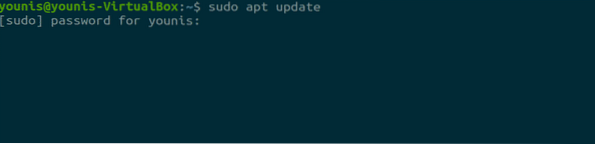
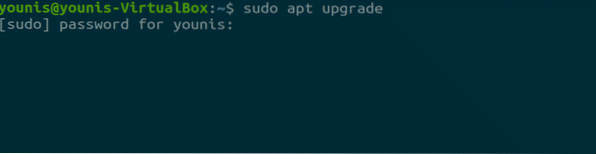
Krok 2: Pobierz i zainstaluj Docker
Wpisz następujące polecenie, aby pobrać i zainstalować pakiet Docker.
$ sudo apt install docker.ja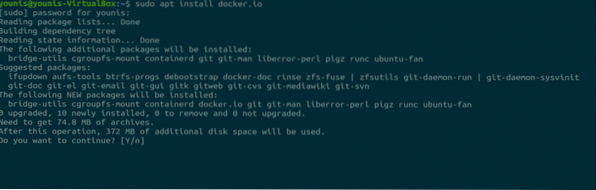
Krok 3: Uruchom Docker
Uruchom Docker i wprowadź następujące polecenie, aby włączyć go po każdym ponownym uruchomieniu systemu.
$ sudo systemctl enable --now docker
Aby ponownie go wyłączyć, po prostu wpisz następujące polecenie.
$ sudo systemctl wyłączyć --now docker
Krok 4: Ustaw uprawnienia użytkownika
Ten krok pokaże Ci, jak nadać uprawnienia każdemu użytkownikowi z Dockerem. Możesz zastąpić „younis” kontem użytkownika, któremu udzielasz uprawnień.
$ sudo usermod -aG docker younis
Krok 5: Sprawdź wersję Dockera
Możesz sprawdzić wersję Dockera za pomocą następującego polecenia.
$ Docker --wersja
Krok 6: Testuj Docker
Przetestuj Dockera, uruchamiając następujące polecenie, które otworzy kontener do uruchomienia polecenia Hello World.
$ Docker uruchom hello-world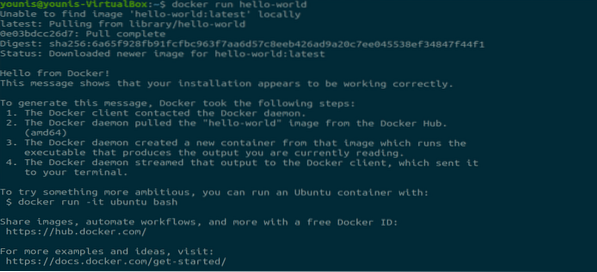
Wniosek
Docker jest bardzo przydatnym narzędziem do pracy z narzędziami oprogramowania firm trzecich, ponieważ ustanawia dobrze zdefiniowane i bezpieczne kanały komunikacji. Ponieważ jest tak użyteczny, Docker z dnia na dzień staje się coraz bardziej popularny.
 Phenquestions
Phenquestions


